Hvordan installere spesifikke Windows 10-oppdateringer på den enkle måten

Hvis du leter etter bedre administrasjon av Windows 10-oppdateringer, er WuMgr et gratis verktøy som lar deg installere individuelle oppdateringer og mye mer.
Microsoft slipper oppdateringer for Windows 10 på enmer regelmessig basis enn tidligere versjoner. I tillegg til funksjonsoppdateringene to ganger årlig og den vanlige oppdateringen tirsdag, fordi Microsoft behandler Windows som en tjeneste, kan den rulle ut lapper når som helst. På en måte er dette flott fordi Microsoft kan rulle ut viktige sikkerhetsoppdateringer til millioner av datamaskiner mens du er på farten. Men på den annen side kan uprovoserte oppdateringer føre til ødeleggelser og ødelegge visse apper eller forårsake systemstabilitet.
Faktisk på det tidspunktet dette ble skrevet, selskapethadde trukket oppdateringen sin for Windows 10. oktober 2018 på grunn av en feil i slettingen av filen. Det ble ikke gitt ut en fast versjon på nytt før seks uker senere. På grunn av denne typen problemer, kan det være lurt å ha mer kontroll over hvilke oppdateringer du installerer. Jada, du kan installere oppdateringer manuelt direkte fra Windows Update Catalog, men det er mye arbeid. I stedet vil jeg fortelle deg om et gratis verktøy som kan gjøre jobben enklere. Det er gratis og åpen kildekode fra utvikler David Xanatos og er ment å returnere kontrollen over oppdateringer tilbake til deg brukeren.
Installer spesifikke Windows 10-oppdateringer og mer med WuMgr
Last først ned gratisverktøyet WuMgr fraGitHub. Når du kjører WuMgr, kan du se etter nye oppdateringer, skjulte oppdateringer, installerte oppdateringer og oppdateringshistorikk. Hvis det er funnet nye oppdateringer, kan du velge å installere dem, eller bare laste ned og installere senere. Du kan også velge en individuell oppdatering og avinstallere hvis du trenger det. Dette kan være nyttig for problematiske oppdateringer. Du kan også bruke appen til å skjule oppdateringer og få en direkte lenke til oppdateringer for å laste dem ned direkte fra Microsofts katalog.
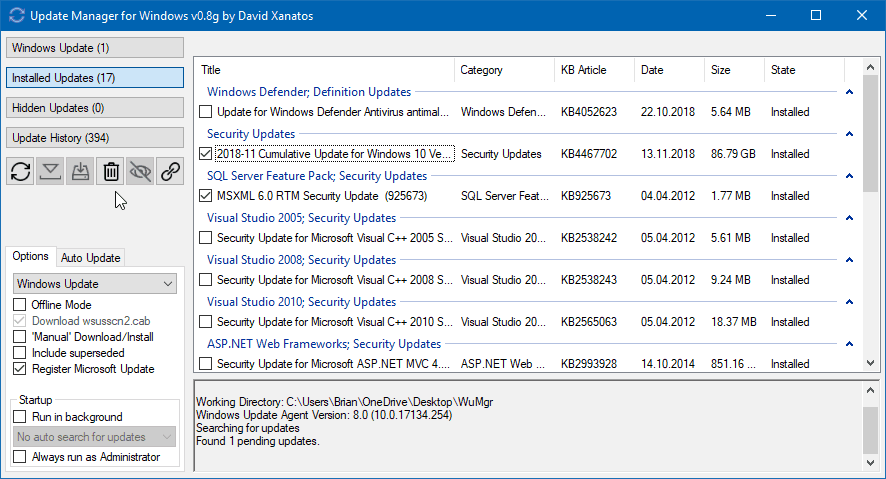
Denne appen har også noen andre nyttige funksjoner som at du kan gjøre det blokkerer automatiske Windows-oppdateringer. Vi har vist deg hvordan du kan utsette Windows 10-oppdateringerfør, men denne appen gjør det til en enkel affære (det kreves en omstart). Det lar deg til og med deaktivere Store-oppdateringer for apper, ekskludere drivere og skjule Windows Update-siden under Innstillinger.
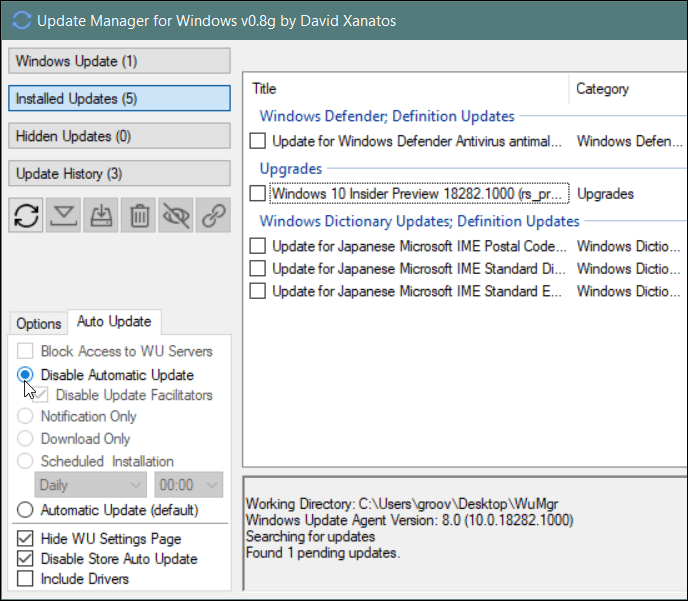
Totalt sett er dette et nyttig verktøy som gir deg enmye flere alternativer for Windows Update enn det systemet innebærer. Hvis du er ute etter mer kontroll over Windows 10-oppdateringer, er dette et flott verktøy å prøve ut.






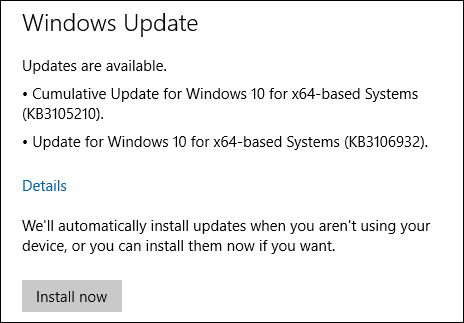



Legg igjen en kommentar